麒麟电脑操作系统安装教程,麒麟电脑系统怎么分盘的
1.麒麟系统怎么安装
2.麒麟系统启动没有windows系统
3.麒麟系统能读硬盘么
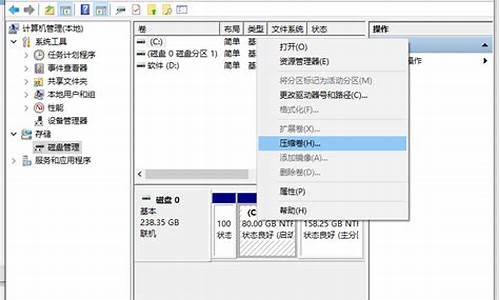
可以用diskgenius重新分区即可。
1、打开软件,在硬盘上右键-删除所有分区,如图所示。
2、点击保存更改,这样分区全部删除。
3、如图,点击快速分区。
4、选择分区数目,设置分区大小,点击确定,即可分区格式化。
主分区默认自动激活。
麒麟系统怎么安装
简单介绍一下麒麟系统(服务器版本)的安装,以下均是在VMare Workstation上进行操作
一、虚拟机环境的配置
1、首先创建新的虚拟机
2、创建新的虚拟机选自定义(高级),点击下一步
3、我的VMare Workstation是15版本的,所以我想选择如下,大家可根据自己的VMare Workstation版本来选择,选好后点击下一步
4、我们选择稍后安装系统,点击下一步
5、由于麒麟系统所使用的内核版本比较高,这里我们操作系统选择选择Linux,版本选择其他Linux4.x 64位,点击下一步
6、虚拟机名称命名看自己喜好,虚拟机的位置安装一定要选择好,我自己会安装许多的虚拟机,有专门的目录,点击浏览,选择自己电脑虚拟机安装的目录,新建一个麒麟系统的文件夹,如图,选择好点击下一步
7、设置麒麟系统虚拟机的处理器,看自己喜好,一般自己虚拟机设置的话2-4CPU都可以,生产上多少看需要,设置好点击下一步
8、设置麒麟系统虚拟机的内存,我设置了2G,一般自己虚拟机设置的话2-4G都可以,生产上多少看需要,设置好点击下一步
9、我电脑上的VMare workstation我设置成了NAT模式,所以本次网络及等于在我提前设置好的大的网络架构里面了,也可以选择桥接网络,到时候看自己的电脑设置,设置好点击下一步
10、SCSI控制器选择推荐,默认配置,点击下一步
11、磁盘类型选择SCSI,默认配置,设置好点击下一步
12、选择磁盘这里,选择创建新虚拟磁盘,设置好点击下一步
13、磁盘大小我这里自己的环境就选择了30G,将虚拟磁盘拆分成多个文件,这样可以让磁盘使用多少就占用多少,千万不能选择立即分配所有磁盘空间,选了以后会直接占用磁盘30G,造成浪费。设置好点击下一步
14、磁盘文件这里默认就好了,设置好点击下一步
15、都设置完成,点击完成
二、操作系统的安装
1、这时候可以在VMare workstation中的左框看见我们创建的虚拟机,双击它,可以看见详细信息,点击编辑虚拟机设置
2、找到CD/DVD,点击使用ISO映像文件,再点击浏览找到我们麒麟系统的镜像的位置,设置好点击确定
3、点击开启此虚拟机
4、进入开机加载系统界面,选择第一个安装系统,回车
5、安装语言选择中文,设置好点击继续
6、安装的信息我们要设置如图所示红框中的四个
7、第一个安装位置,我们选择自定义,点击完成
8、会出现设置系统分区界面,点击如图所示的“+”,进行分区的划分
9、我自己的设置划分如下,点击完成
10、点击接受更改,这样分区就创建好了
11、第二个软件选择,我们这里选择最小化安装,勾选上如图所示的;如果有别的需求,可以自行选择,设置好点击完成
12、第三个网络和主机名,我们先点击配置
13、看到网卡名称ens33,点击常规,勾选第一个所有用户都可以连接这个网络
找到IPv4设置,方法下拉选择手动,设置IP地址,子网掩码、网关设置,DNS服务器,勾选需要IPv4地址完成这个选择,设置好点击保存
14、保存完以后,以太网按钮选择开启,配置主机名,必须点击应用,否则主机名设置不生效,设置好点击完成
15、第四个ROOT密码,麒麟系统对密码设置比较严格。要求8位以上。数字、字母大小写、特殊字符必须包含其中三种,设置好点击完成
15、剩下的选项基本上都是默认,也没创建用户,直接开始安装吧
16、进入系统安装验证阶段
17、开始安装系统所需插件
18、等了一会之后,所有插件都安装完,看到界面上出现完成的字样,点击重启系统
19、进入开机启动界面,从这个内核开始启动
20、进入设置界面,根据提示输入1
21、我们之前配置过ens33,但是还要有一些设置,输入2
22、再输入7和8,把7和8选项都勾选上
23、看到7和8都勾选上之后,输入r刷新配置
24、配置刷新后再输入c继续
25、输入3,看到我同意许可协议,输入2
26、看到许可证已接受,输入c继续
27、看到需要输入root用户名,到此为止,我们系统已经安装好了
28、使用连接软件测试也连接好了
配置远程连接服务开机自动启动
[root@Kylin ~]# vi /etc/sysconfig/network-scripts/ifcfg-ens33
[root@Kylin ~]# systemctl restart network
麒麟系统最小化安装,默认没有network.service,修改完网卡配置需要重新reboot服务器
到此为止系统已经最小化安装完成
麒麟系统启动没有windows系统
1.首先用光盘引导系统,,出现GRUB引导器,直接回车
2.等一会选择安装介质,由于我们示用虚拟机装的ISO镜像,所以选择CDROM。
3.这里选择是否检测安装光盘的完整性,会很慢,所以选择skip跳过。
4.在这里选择安装方式,即以图形界面安装还是文本界面安装,选text文本界面。稍后进入安装界面,首先是一些版权信息,直接选OK回车就行了。
5.接下来进入磁盘分区界面,选中磁盘在Add按钮上回车,然后输入磁盘空间大小,OK。
6.选中刚才划分的分区,按F2键,出现如图5所示的画面,在mount point处输入 / ,表示该分区为根分区,在type 处选择ufs2 (分区格式) ,其他地方不用输入,点OK。
7.再将光标移到未划分的空间上面,选add 添加新分区,输入分区大小,在这一步中分区的大小不要超过物理内存的两倍,OK,按F2 ,将type 设置为swap (即交换空间,虚拟内存)。
8.按照上面的方法再加一个 /usr 分区,type为ufs2 。最后点击主界面中的OK按钮,出现如图7所示的界面。
9.在这里选择引导器的安装位置,选择MBR,OK,出现的新界面是否编辑引导器,这里我们不编辑。直接OK。
10.这里是对网卡的配置,是否使用DHCP或者bootp,如果不使用,则在下面的横线上添上网卡的相关信息,依次为IP地址,子网掩码,网关,主DNS地址,辅助DNS地址。
11.在这个界面中输入你的计算机名。。
12.在这里输入你的root密码,一共两次。
13.按两次回车,系统开始复制安装镜像,并开始安装。
14.安装中途会提示我们更换光盘,这时插入第二张光盘点OK即可。
15.安装完毕。
拿出光盘,重启计算机即可进入操作系统。
进入操作系统,首先显示的是登陆界面,输入root帐户名和安装时设置的密码。
试一下命令:
怎么和linux是一样的,就连service命令也一样,用法也没变。启动ssh服务先。
service sshd start 。
再改个密码试试:
passwd root
怎么感觉和Linux没什么分别啊。进入图形界面看看效果。
init 5
挺漂亮的。
还是回到字符界面比较节省资源,装个软件试试,就装源码的apache吧。
vi /etc/fstab ,发现/dev/acd0 后面的文件夹路径为 /cdrom ,原来将光驱的挂载路径改到了/cdrom目录。
在系统的根目录下果然发现cdrom文件夹,打开里面什么都没有。呵呵…………这个是肯定的,因为我们没有挂载光驱里面当然什么都没有了,下面开始安装一个apache的源码包看看。
先检测系统的80端口开了没有,如果开了把它停掉。
netstat -an |grep 80
service httpd stop
如图18。
用ssh 或者smb将apache的源码包传到 /1 文件夹。
解包
tar -zxvf httpd-2.2.3.tar.gz
cd /1/httpd-2.2.3
如图19
在该目录下执行 ./configure 开始配置apache。
等自动停止之后在输入一下命令
make ; make install 开始编译并安装。
安装完之后会在 /usr/local/下有一个apache2文件夹,跳到 apache2/conf文件夹中,对里面的httpd.conf进行编辑,将里面的Listen的值改为本机IP:80 并且去掉前面的#号。去掉ServerName 前面的#号,并更改后面的内容和Listen 后面的一样。
跳到上一级目录的bin文件夹下,执行以下命令来启动apache。
./apachectl start
这时我们可以看到本机的80端口开启了。
在物理机的IE中输入麒麟系统的IP地址,可以看到 It works的字样,这表明我们刚才安装的源码包apache已经成功生效了。
在这里有一点问题需要说明一下,在启动apache源码包时,系统自带的httpd服务也会跟着启动( service httpd status 显示为 httpd is running),偶搞不明白什么原因,但是当将apache的源码包停掉,httpd服务单独启动时看到的测试页面却是另外一个,郁闷了…………
经过apache的安装,我们不难发现国内的银河麒麟系统和国外的Red Hat Linux 没有多大的差别,或许还有更多的地方等着我们去研究呢。
麒麟系统能读硬盘么
题主是否想询问“麒麟系统启动没有windows系统怎么办?”麒麟系统启动没有windows系统解决方法如下:
1、在电脑上安装Windows系统。如果您已经安装了Windows系统,可以跳过这一步。
2、分出一部分硬盘空间,用于安装麒麟系统。您可以使用Windows系统自带的磁盘管理工具来进行硬盘分区。
3、下载麒麟系统的ISO镜像文件,并使用U盘或光盘进行启动盘制作。
4、将启动盘插入电脑,重启电脑,并通过BIOS设置让电脑从启动盘启动。
5、进入麒麟系统的安装向导,按照提示进行安装。在安装过程中,需要选择安装位置,选择之前分出的硬盘空间即可。
6、安装完成后,重启电脑,并在启动时选择要进入的操作系统,即可切换使用Windows系统和麒麟系统。
可以。
银河麒麟系统是基于LINUX研发,要求磁盘格式必须为fat格式。安装系统的时候可以通过pe,先把硬盘分区,格式化为fat,就可以读取硬盘了。
麒麟操作系统又叫做银河麒麟,KylinOS是由国防科技大学、中软公司、联想公司、浪潮集团和民族恒星公司合作研制的商业闭源服务器操作系统。
声明:本站所有文章资源内容,如无特殊说明或标注,均为采集网络资源。如若本站内容侵犯了原著者的合法权益,可联系本站删除。












